Photoshop如何拉伸图像中的局部
1、在 Photoshop 中打开图像,如下图所示,比如要将树丛在湖面上的位置在宽一些。
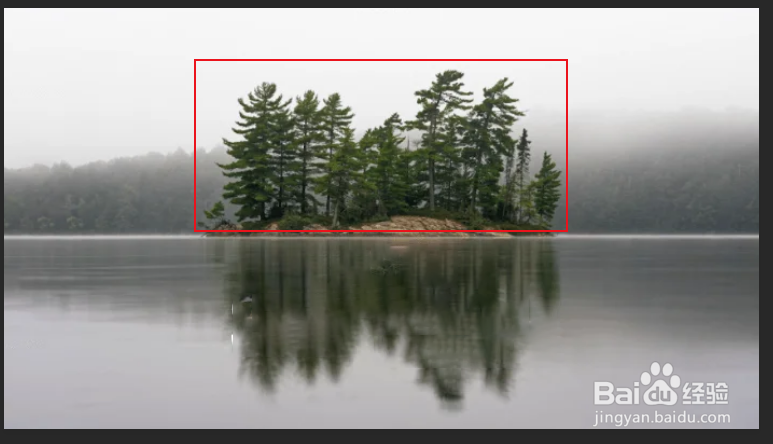
2、选择多边形套索工具,将拉伸的部分作为选区。
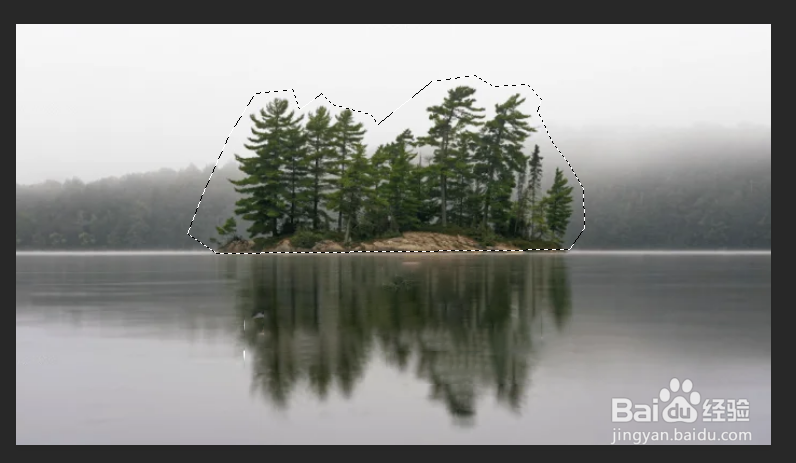
3、右键点击选区选择“自由变换”。然后按住键盘Shift键,向两边拖动选框。
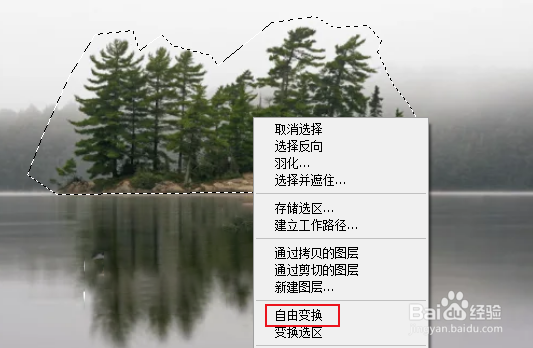
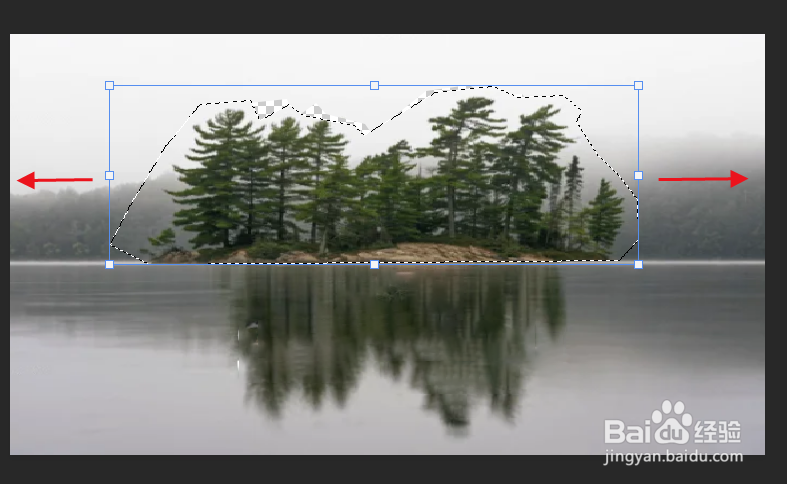
4、就这张图片而言,用同样的方法将湖面树丛的倒影拉长。
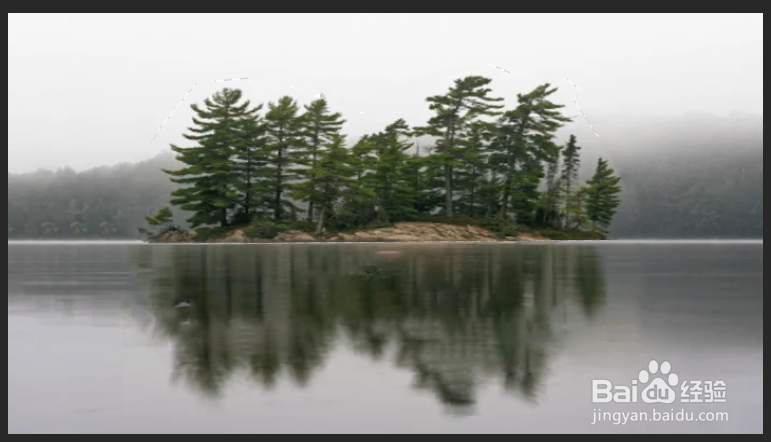
声明:本网站引用、摘录或转载内容仅供网站访问者交流或参考,不代表本站立场,如存在版权或非法内容,请联系站长删除,联系邮箱:site.kefu@qq.com。
阅读量:160
阅读量:103
阅读量:138
阅读量:60
阅读量:135